win8系统笔记本关闭盖子自动关机的取消设置
[摘要]笔记本电脑用户对它的使用应该并不陌生吧,当笔记本不使用时很多用户都选择选择合上盖子,这样也可以更加方便携带,刚使用笔记本不久的用户可能会遇到笔记本关闭盖子时就自动处于关机状态,再继续使用笔记本时就需...
笔记本电脑用户对它的使用应该并不陌生吧,当笔记本不使用时很多用户都选择选择合上盖子,这样也可以更加方便携带,刚使用笔记本不久的用户可能会遇到笔记本关闭盖子时就自动处于关机状态,再继续使用笔记本时就需要重新开机,这样也会显得更加麻烦,其实笔记本关闭盖子的功能也是可以自行选择的,我们可以将笔记本win8系统关闭盖子时选择不采取任何操作,具体设置方法如下:
1、首先在win8中使用组合键“Windows+X”打开快捷菜单,并选择“电源选项”选项;
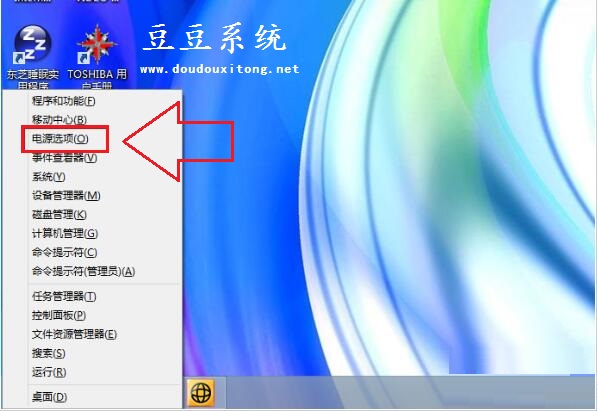
2、打开电源选项设置窗口后,在左侧列表中点击“选择关闭盖子的功能”选项(如下图所示);
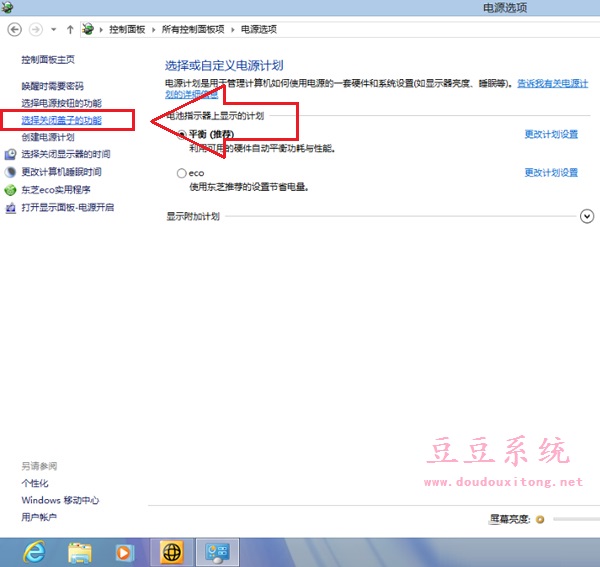
3、然后将“关闭盖子时”旁的两个选项都改为“不采取任何操作”模式,最后选择“保存修改”即可。
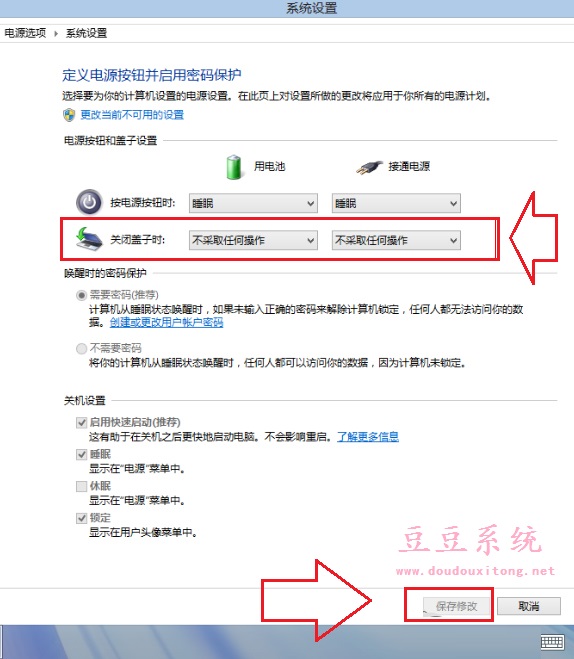
通过对笔记本win8系统设置关闭盖子时不采取任何操作后,笔记本在合上盖子时就不会关机,并且保留原来的操作状态,我们可以选择笔记本电脑使用电池或接通电源时关闭盖子的模式,也可以设置笔记本电源按钮功能,用户可以根据对笔记本的实际使用情况来设置关闭盖子和电源按钮时的功能模式。
Windows 8是对云计算、智能移动设备、自然人机交互等新技术新概念的全面融合,也是“三屏一云”战略的一个重要环节。Windows 8提供了一个跨越电脑、笔记本电脑、平板电脑和智能手机的统一平台。
……